FAQ: Taakbeheer binnen Microsoft 365
Tijdens onze webinar rond takenbeheer binnen het Microsoft 365 ecosysteem kregen we heel wat interessante vragen van de deelnemers. We verzamelden ze allemaal voor jou op deze pagina.

Taakbeheer – To Do
In dat geval neem je best contact op met jouw administrator. 
Dit kan je links onderaan in het menu. Geef je lijst een naam en duw op enter. 
Dit kan door je taak op die plaats aan te maken, of door een andere taak te openen en de optie ‘toevoegen aan mijn dag’ te selecteren.¬†
Gelukkig wel! Je kan een nieuwe takenlijst maken en delen met een collega. Op die manier heeft die toegang tot de taken en kan hij/zij, afhankelijk van de rechten die je hebt ingesteld, taken toevoegen of aanpassen. 
Neen, dat gaat niet. 
Neen, to do is voor je persoonlijke opvolging 
Dupliceren kan door een rechter muisklik te doen op de taak, en die te kopiëren. 
Verslepen gaat ook. 
Ja, bovenaan rechts heb je een aantal opties voor het sorteren van je taken. 
Je vindt het op volgende plaatsen:n
- n
- Als onderdeel van Outlook online wanneer je Outlook online opent
- Als aparte applicatie via de wafel nadat je bent aangemeld in je Office omgeving
- Als Windows 10 app die je kunt downloaden via de Microsoft Store
- Als mobiele app voor de telefoon.
n
n
n
n
Dit is een instelling die je eerst moet inschakelen in¬†To¬†Do.¬†Ga hiervoor naar het tandwiel rechts boven, kies ‘To¬†Do instellingen’ en¬†schakel onderaan ‘Planner’ in.¬†
To¬†Do kan gezien worden als een hub, waarin je alle taken uit Outlook, Planner en OneNote op één plaats kan terugvinden en opvolgen.¬†